Prilagodba boje pomoću uzorka boje
Možete pretpregledati promjene boje i reproducirani prirodne boje uporabom funkcije uzorka boje u programu ScanGear (upravljački programi skenera) na kartici Osnovni način (Basic Mode).
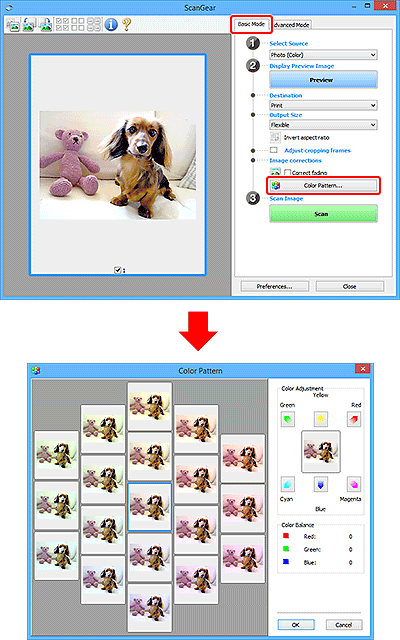
Ugađanje boja
Ispravite boje koje su izblijedjele s vremenom ili zbog prevlasti boje. "Prevlast boje" je fenomen kada određena boja utječe na cijelu sliku zbog vremenski ili prostorno snažnih boja.
Kliknite strelicu u Ugađanje boja (Color Adjustment) kako biste naglasili odgovarajuću boju.
Cijan i crvena, magenta i zelena te žuta i plava su komplementarni parovi boja (svaki par daje nijansu sive kada se miješaju). Možete dobiti prirodne boje scene smanjenjem prevladavajuće boje i povećavanjem komplementarne boje.
Preporučuje se da pronađete dio slike gdje bi trebalo biti bijelo i prilagodite boje tako da taj dio postane bijeli.
Na sredini će se prikazati slika pretpregleda. Boje slike pretpregleda se mijenjaju kako ih podešavate.
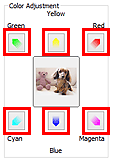
Ispod se nalazi primjer ispravka plavkaste slike.
Budući da su Plava (Blue) i Zelena (Green) prejake, kliknite strelice Žuta (Yellow) i Magenta kako biste to ispravili.
| Prije | Poslije |
 |
 |
 Napomena
Napomena
- Ugađanja boje primjenjuju se samo na okvire za obrezivanje (područja skeniranja) ili odabrane okvire u prikazu minijature.
- Možete odabrati više okvira ili okvira za obrezivanje tako da kliknete na njih dok držite pritisnutom tipku Ctrl.
- Nijansu boje možete odabrati i iz uzorka boje prikazanog s lijeve strane zaslona Uzorak boje (Color Pattern).
- Ovu funkciju možete koristiti i za dodavanje određenog tona na sliku. Povećajte magentu kako biste dodali topli ton i povećajte plavu kako biste dodali hladni ton.

